WhatsApp Berichten Extractor voor Mac / Windows: een snelle manier om berichten uit iTunes Backup te extraheren
WhatsApp-chats houden je op de hoogte met vrienden enfamilie op elk moment. Voor de meeste mensen zijn de berichten die zijn opgeslagen in WhatsApp belangrijk. En ze vertrouwen op iTunes-back-up om verloren of verwijderde WhatsApp-berichten te herstellen.

Maar wat als de back-up niet wordt hersteld of als je je iPhone bent kwijtgeraakt en je WhatsApp-berichten uit de back-up hard nodig hebt? Is er een WhatsApp-berichtenextractor? Ja, WhatsApp Recovery is er om te helpen! De WhatsApp-chats die zijn opgeslagen in uw iTunes-back-up omdat app-gegevens kunnen worden geopend en uitgepakt door deze software.
Wat kan WhatsApp Messages Extractor (Viewer) voor Mac / Windows doen?
Met behulp van WhatsApp Messages Extractor (ofWhatsApp-viewer), kunt u uw WhatsApp-chatgeschiedenis uitpakken en opslaan op uw computer. Het zal automatisch de iTunes-back-upbestanden op uw computer detecteren en laden. De app is volledig compatibel met iPhone SE, 6S, 6S Plus, iPhone 6, iPhone 5S, iPhone 5, iPhone 4S en andere iPhone-modellen.
Nog een verdienste van deze WhatsApp-extractor vooriPhone-software is dat u eerst berichten kunt bekijken en vervolgens de berichten die u nodig hebt selectief kunt uitpakken. In plaats van iTunes dat de volledige inhoud van uw iPhone-back-up herstelt.
Hoe WhatsApp-berichten op Mac en Windows uitpakken?
De stappen om WhatsApp-berichten op Mac uit te pakken enop Windows zijn in principe hetzelfde. Zorg ervoor dat u de juiste versie downloadt. De volgende stappen laten zien hoe je WhatsApp-berichten op Windows kunt extraheren met WhatsApp Messages Extractor voor Windows. Download het naar uw computer en laten we het samen doen. Deze tool ondersteunt alle iOS-apparaten met iOS 10/9/8/7 en lager.
- 1) Download en UltData - iOS voor Windows of Mac. Selecteer "Gegevens herstellen van iTunes back-upbestand" of "Gegevens herstellen van iCloud back-upbestand" in de menubalk.
- 2) Kies de back-up waaruit u wilt extraheren en klik op "Scannen".
- 3) Klik op de "WhatsApp" in de categorie en selecteer WhatsApp-chats om een voorbeeld te bekijken. Als u video's, foto's en audio wilt herstellen in WhatsApp, kiest u in plaats daarvan "WhatsApp-bijlagen".
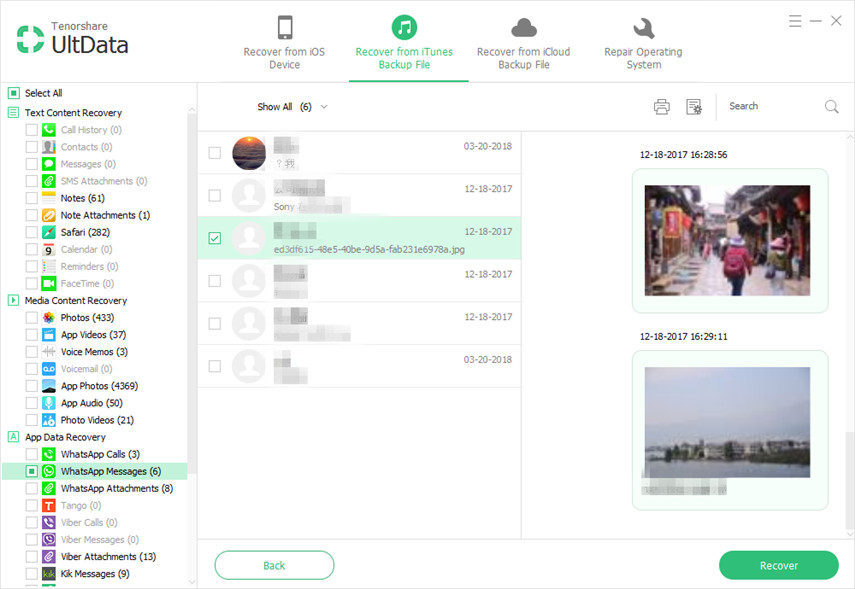
- 4) Kies de map waarin u de berichten wilt opslaan. WhatsApp-berichten worden opgeslagen in de uitvoermap op uw computer.

Als je Mac OS X 10.11 El Capitan, OS X 10.10 Yosemite, 10.9, 10.8 of lager gebruikt, kies dan gewoon WhatsApp Recovery voor Mac.
Wat als u nog niet eerder een back-up van de iPhone hebt gemaakt? De WhatsApp-extractor voor Mac biedt je een manier om WhatsApp-chats rechtstreeks van iPhone te extraheren. Sluit gewoon uw iPhone aan op computer en volg de onderstaande stappen.
- 1) Start WhatsApp-berichtenextractor (Mac of Windows) en selecteer "Gegevens herstellen van iOS-apparaat".
- 2) Scan uw iPhone op verloren WhatsApp-berichten.
- 3) Bekijk en bekijk de berichten die u nodig hebt. Pak ze vervolgens uit op uw computer.
Extra: een back-up maken van WhatsApp-gesprek naar iCloud
Naast iTunes-back-up, kunt u ook een back-up maken van WhatsApp-gesprekken naar iCloud.
- 1) Eerst moet je updaten naar de nieuwste versie van WhatsApp, versie 2.10.1.
- 2) Doorloop het zelfoptimaliserende proces van WhatsApp en ga naar het gedeelte Instellingen.
- 3) Selecteer "Chatinstellingen" en vervolgens "Chatback-up" onderaan de lijst.
- 4) U kunt handmatig een back-up maken of de app instellen om automatisch een back-up te maken.

Als iCloud is ingeschakeld om mobiele gegevens te gebruiken,WhatsApp zal het gebruiken om een back-up van uw gesprekken te maken. De volgende keer dat u WhatsApp instelt vanaf een nieuw apparaat of een nieuwe installatie, wordt u gevraagd uw berichten en foto's te herstellen. Video's worden niet opgenomen in de back-ups.








![[iOS 12 ondersteund] Hoe foto's, video's, WhatsApp-berichten, contacten uit iCloud te extraheren met iCloud Extractor Mac](/images/iphone-data/ios-12-supportedhow-to-extract-photos-videos-whatsapp-messages-contacts-from-icloud-with-icloud-extractor-m.jpg)
